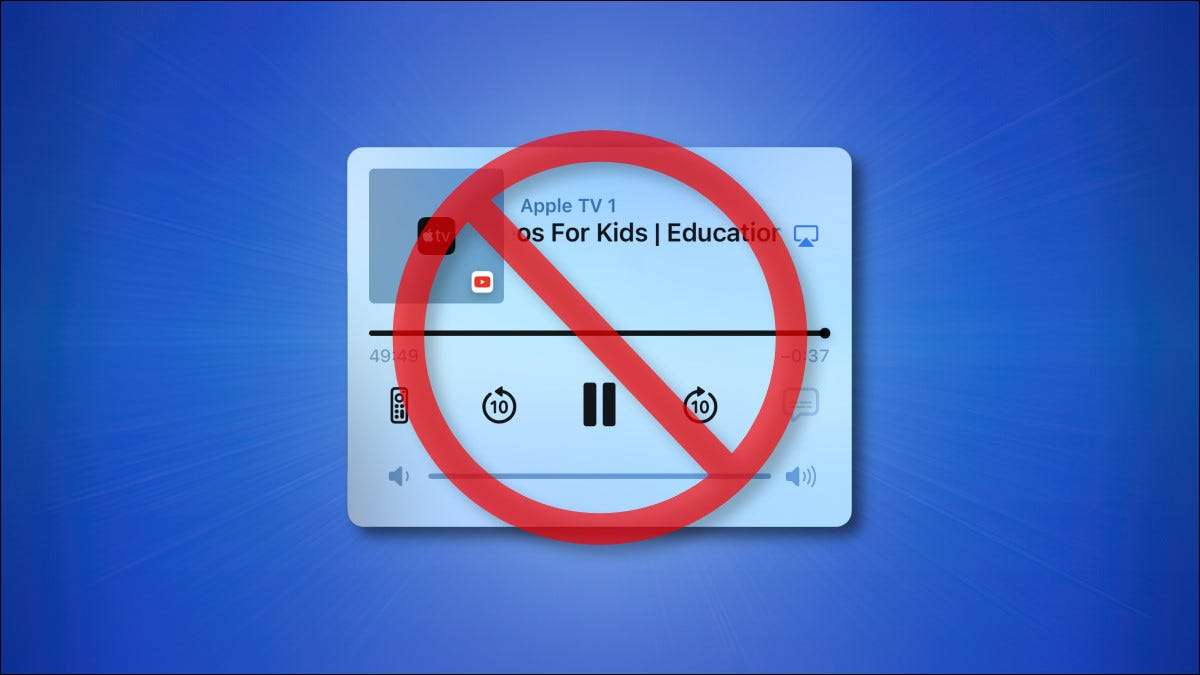
A.にリンクされているiPhoneがある場合 ホームペッション またはAN アップルテレビ そして、他の誰かが曲、ビデオ、またはPodcastのようにメディアの再生を始めます。それらを隠す方法は次のとおりです。
すべてのiPhoneのロック画面のメディアの再生コントロールを無効にできますか?
iPhoneを使用している場合は、曲、ビデオ、ポッドキャスト、またはその他のメディアを再生するときはいつでも、ロック画面に表示されるPlay、Pause、およびVolume Controlウィンドウにお気軽になじみます。何人かの人々は、偶然にぶつかるのが簡単で、偶然にぶつかるのが簡単で、あなたがしたくないときにメディアを演奏する(または停止する)ので、これらのコントロールを悩ませています。
残念ながら、あなたは必ずしもこれらのコントロールをオフにすることはできません。あなたがあなたのiPhoneから何かをしているときに彼らは常に現れます。
言い換えれば、以下にリストされている手法は、通常のiPhone Lock Screen Mediaコントロールパネルを非表示にしません。うまくいけば、Appleは将来のオプションとしてそれを提供します。今のところ、誰かがリンクされたデバイスを使用しているときにロック画面にポップアップするAirplayコントロールを隠す方法を考え出しました。
iPhoneロック画面の再生コントロールを隠す方法
iPhoneのロック画面のメディアコントロールパネルで、演奏しているメディアのタイトルの右側にある青いAirplayアイコンをタップします。
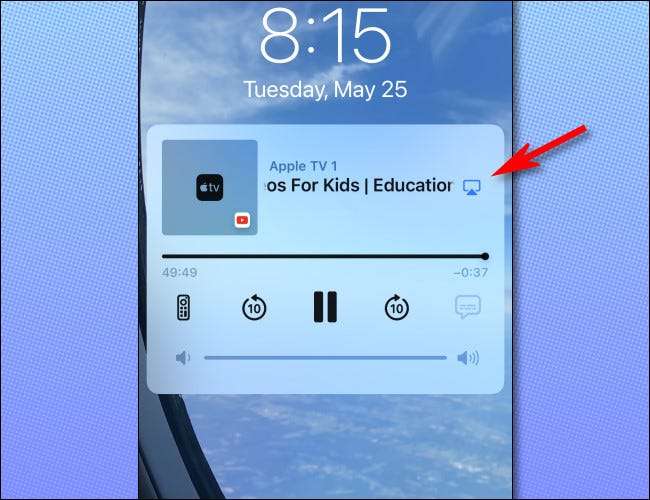
表示されるAirPlayメニューで、「他のスピーカーとアンプ」をタップします。デバイスリストの下部にあるTVS」。
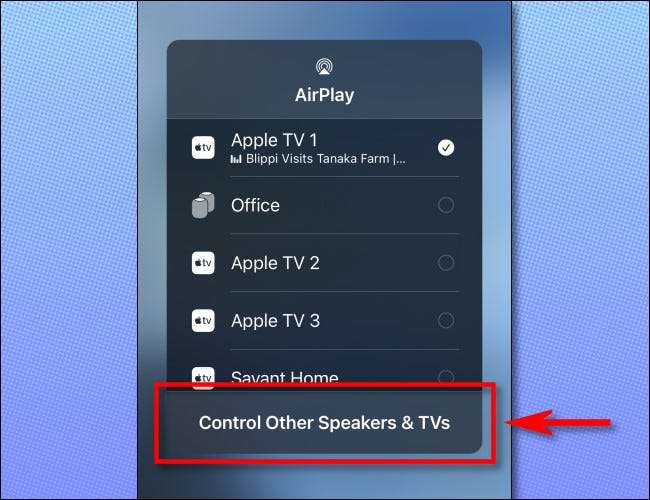
表示される次のメニューで、デバイスリストの上部にある[iPhone]をタップします。これにより、iPhoneにiPhoneを使ってリモートエアプレイデバイスを制御したくないことをiPhoneに知らせてください。

「iPhone」をタップした後は、ロック画面に小さなiPhoneメディアの再生ウィンドウが表示されます。しかし、まだ終わっていません。
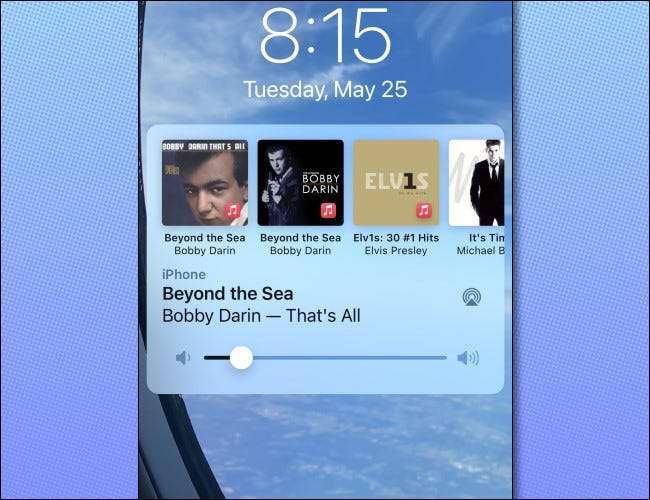
iPhoneのメディアの再生画面を取り除くには(メディアがデバイスで積極的に再生されていない限り)、iPhoneがサイドボタンまたはトップボタンを押して(デバイスに応じて)スリープします。

iPhone画面をオンにすると(ボタンまたはその他の方法で)、ロック画面のメディアコントロールがなくなります。
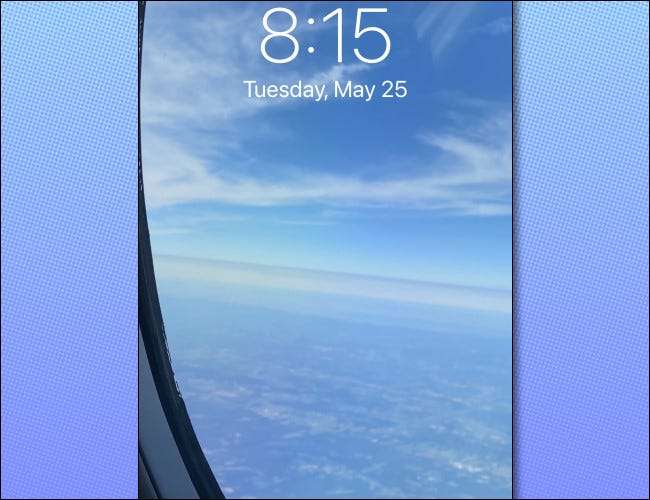
私たちはそれがシンプルか簡単だと言うことはできませんが、それは機能します。
さて、Appleが将来の設定でこの(およびその他のロックスクリーンメディアの再生コントロール)を無効にすることを願っています - 私たちに一連の奇妙なステップを実行させるのではなく、私たちに一連の奇妙なステップを実行させます。幸運を!
関連している: iPhoneやiPadをApple TV Remoteとして使用する方法







